文件输入功能介绍
FastGPT 文件输入功能介绍
从 4.8.9 版本起,FastGPT 支持在简易模式和工作流中,配置用户上传文件、图片功能。下面先简单介绍下如何使用文件输入功能,最后是介绍下文件解析的工作原理。
简易模式中使用
简易模式打开文件上传后,会使用工具调用模式,也就是由模型自行决策,是否需要读取文件内容。
可以找到左侧文件上传的配置项,点击其右侧的开启/关闭按键,即可打开配置弹窗。
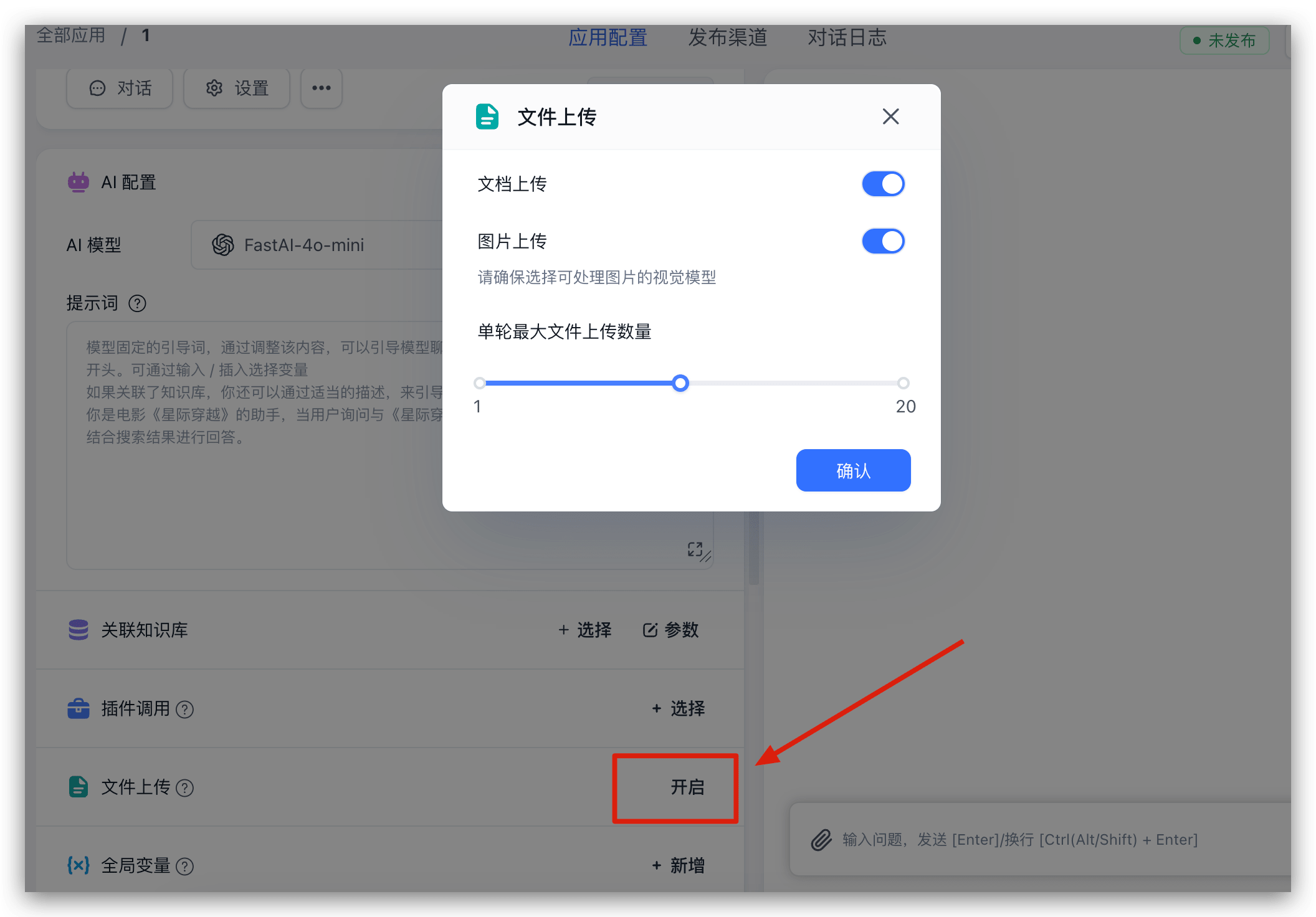
随后,你的调试对话框中,就会出现一个文件选择的 icon,可以点击文件选择 icon,选择你需要上传的文件。
由于采用的是工具调用模式,所以在提问时候,可能需要加上适当的引导,让模型知道,你需要读取文档。
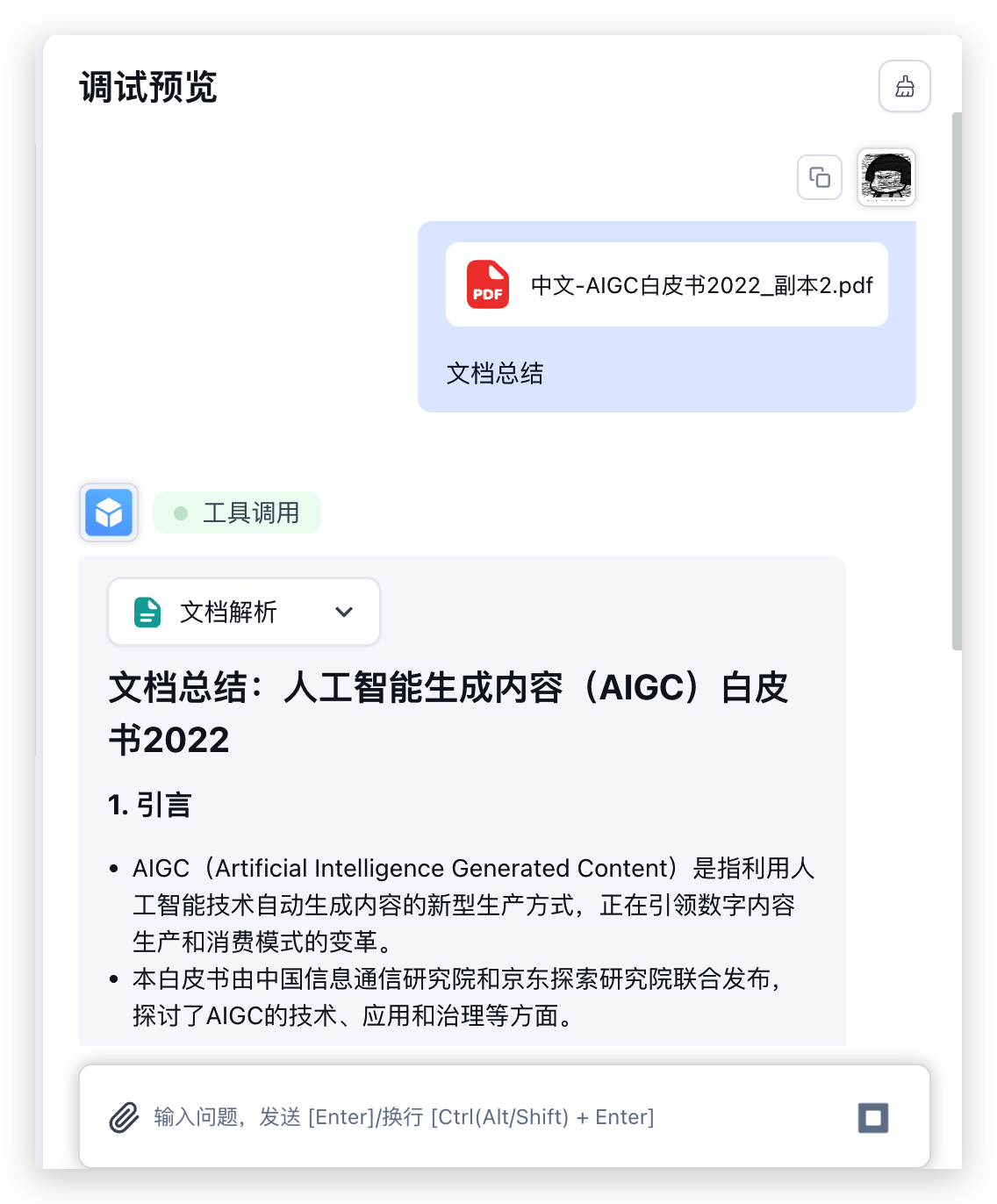
工作流中使用
工作流中,可以在系统配置中,找到文件输入配置项,点击其右侧的开启/关闭按键,即可打开配置弹窗。
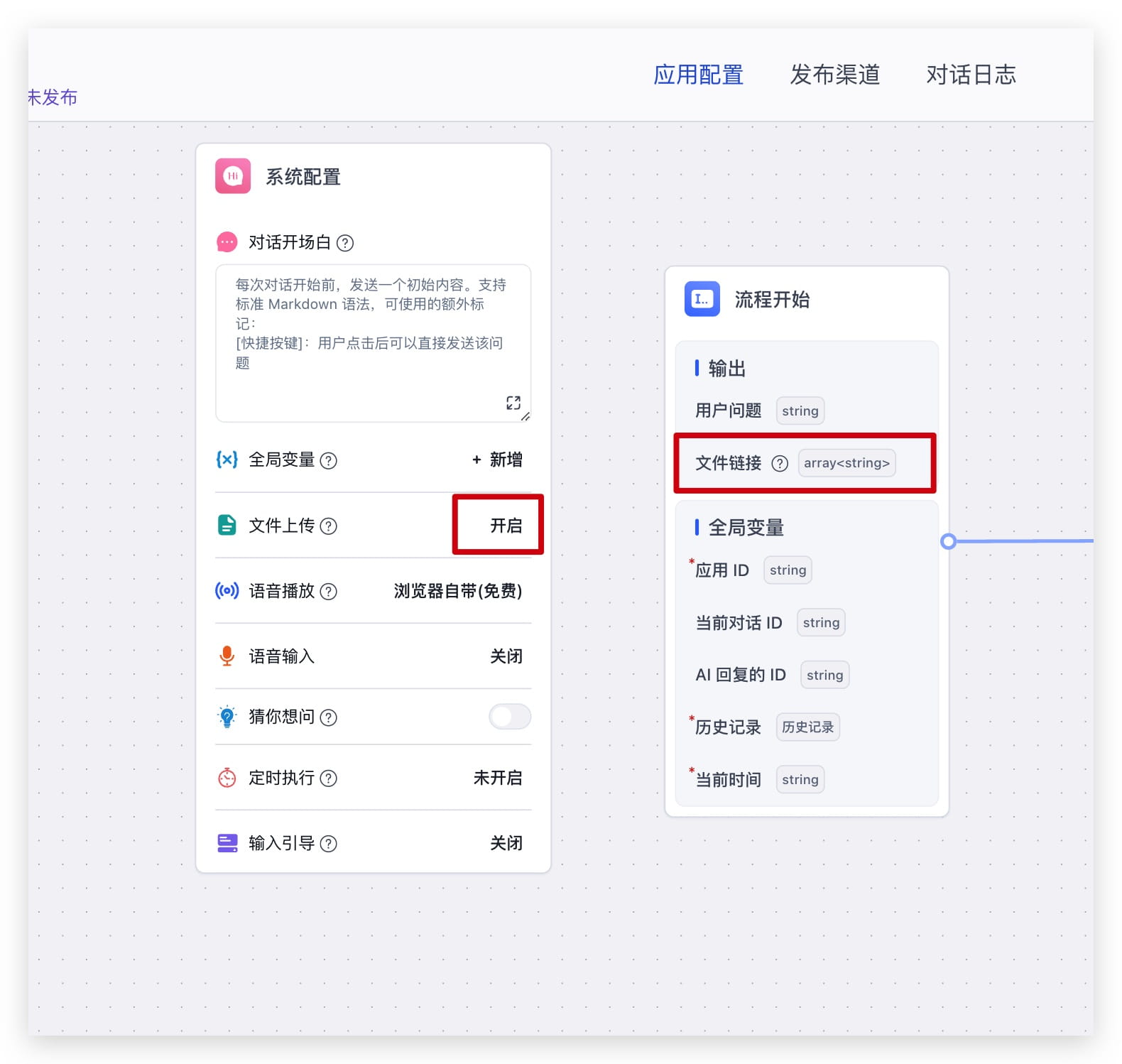
在工作流中,使用文件的方式很多,最简单的就是类似下图中,直接通过工具调用接入文档解析,实现和简易模式一样的效果。
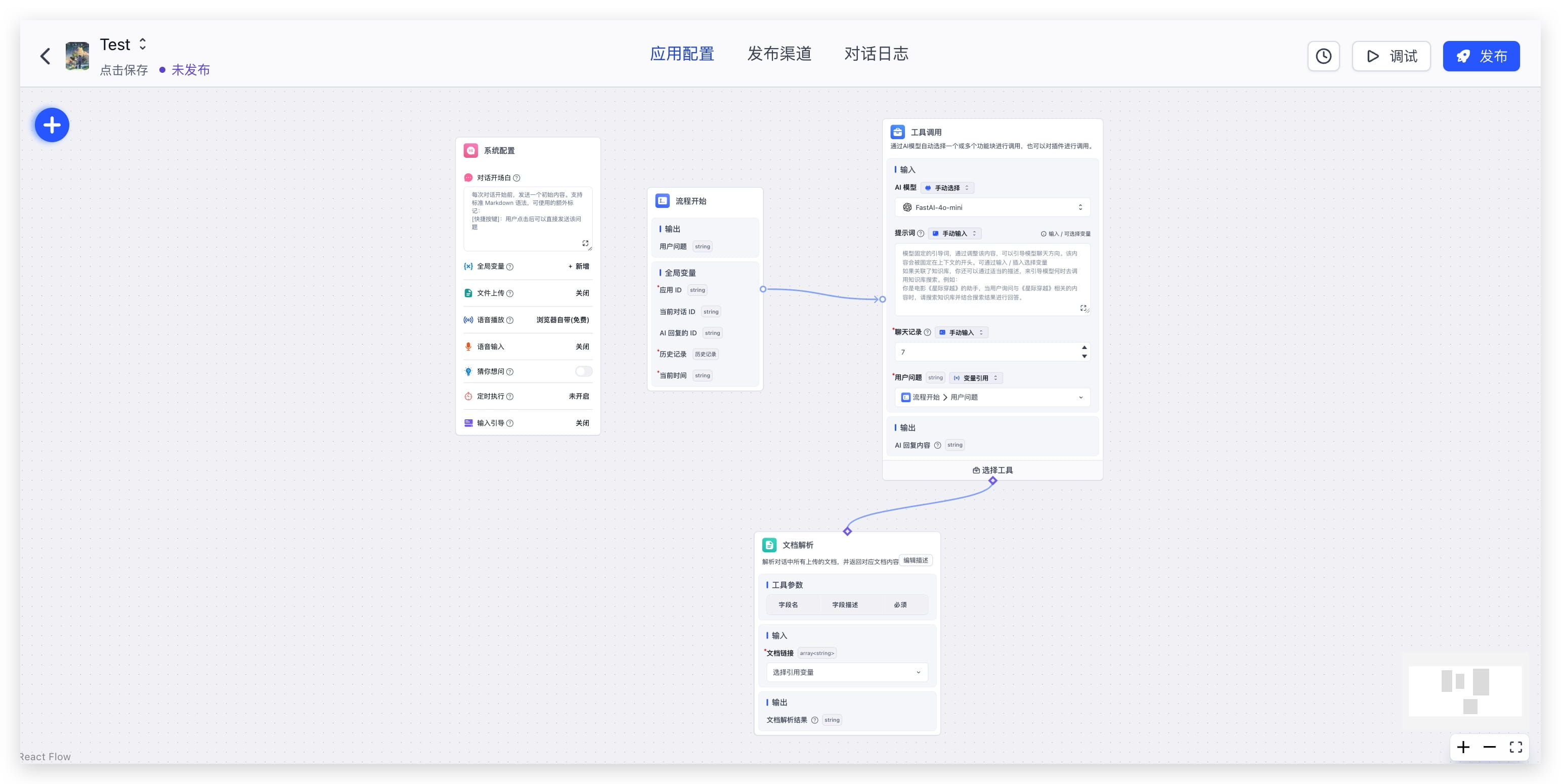
也可以更简单点,强制每轮对话都携带上文档内容进行回答,这样就不需要调用两次 AI 才能读取文档内容了。
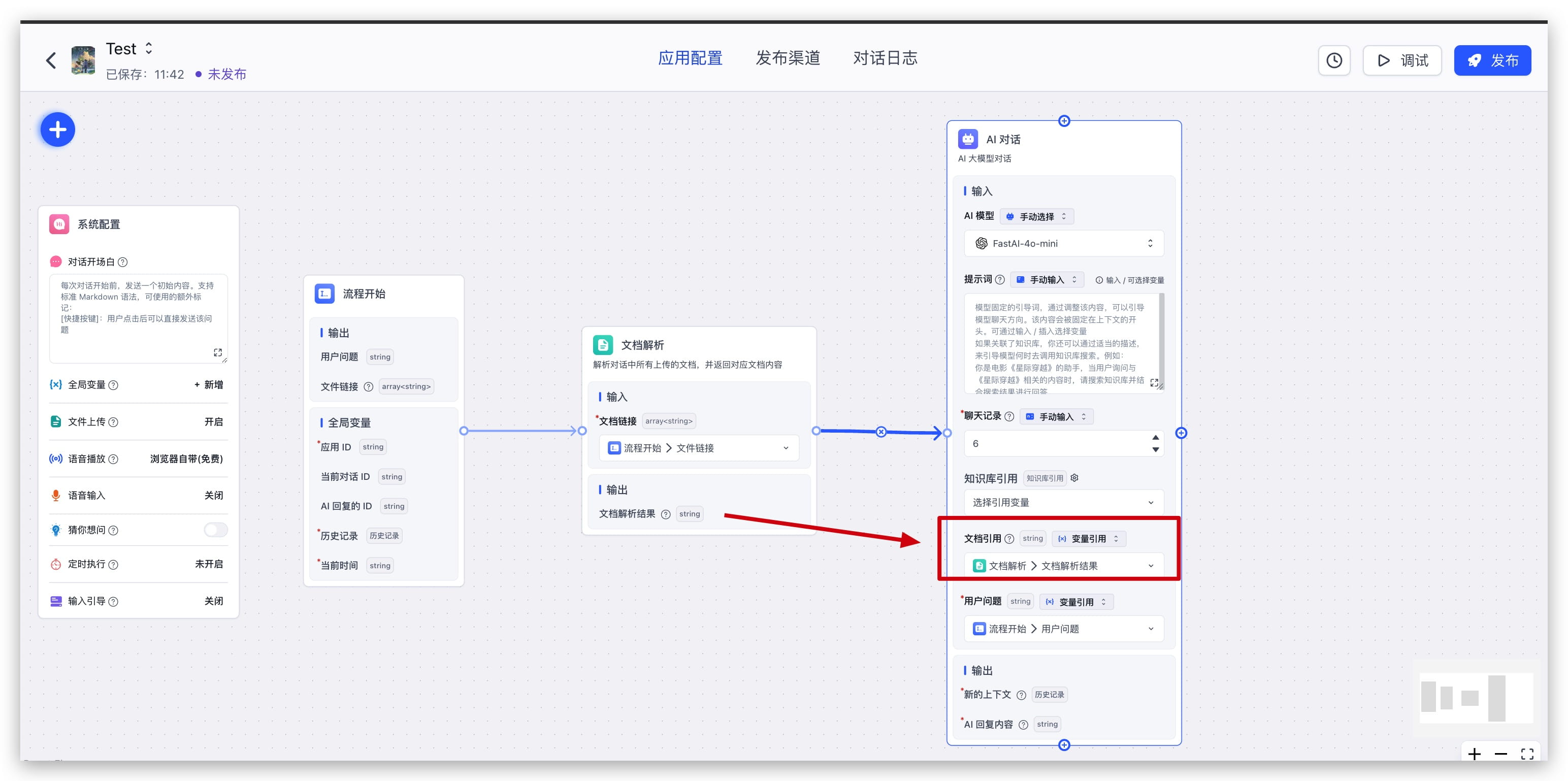
当然,你也可以在工作流中,对文档进行内容提取、内容分析等,然后将分析的结果传递给 HTTP 或者其他模块,从而实现文件处理的 SOP。不过目前版本,插件中并未支持文件处理,所以在构建 SOP 的话可能还是有一些麻烦。
文档解析工作原理
不同于图片识别,LLM 模型目前没有支持直接解析文档的能力,所有的文档“理解”都是通过文档转文字后拼接 prompt 实现。这里通过几个 FAQ 来解释文档解析的工作原理,理解文档解析的原理,可以更好的在工作流中使用文档解析功能。
上传的文件如何存储在数据库中
FastGPT 的对话记录存储结构中,role=user 的消息,value 值会按以下结构存储:
type UserChatItemValueItemType = {
type: 'text' | 'file'
text?: {
content: string;
};
file?: {
type: 'img' | 'doc'
name?: string;
url: string;
};
};
也就是说,上传的图片和文档,都会以 URL 的形式存储在库中,并不会存储解析后的文档内容。
图片如何处理
文档解析节点不会处理图片,图片链接会被过滤,图片识别请直接使用支持图片识别的 LLM 模型。
文档解析节点如何工作
文档解析依赖文档解析节点,这个节点会接收一个array<string>类型的输入,对应的是文件输入的 URL;输出的是一个string,对应的是文档解析后的内容。
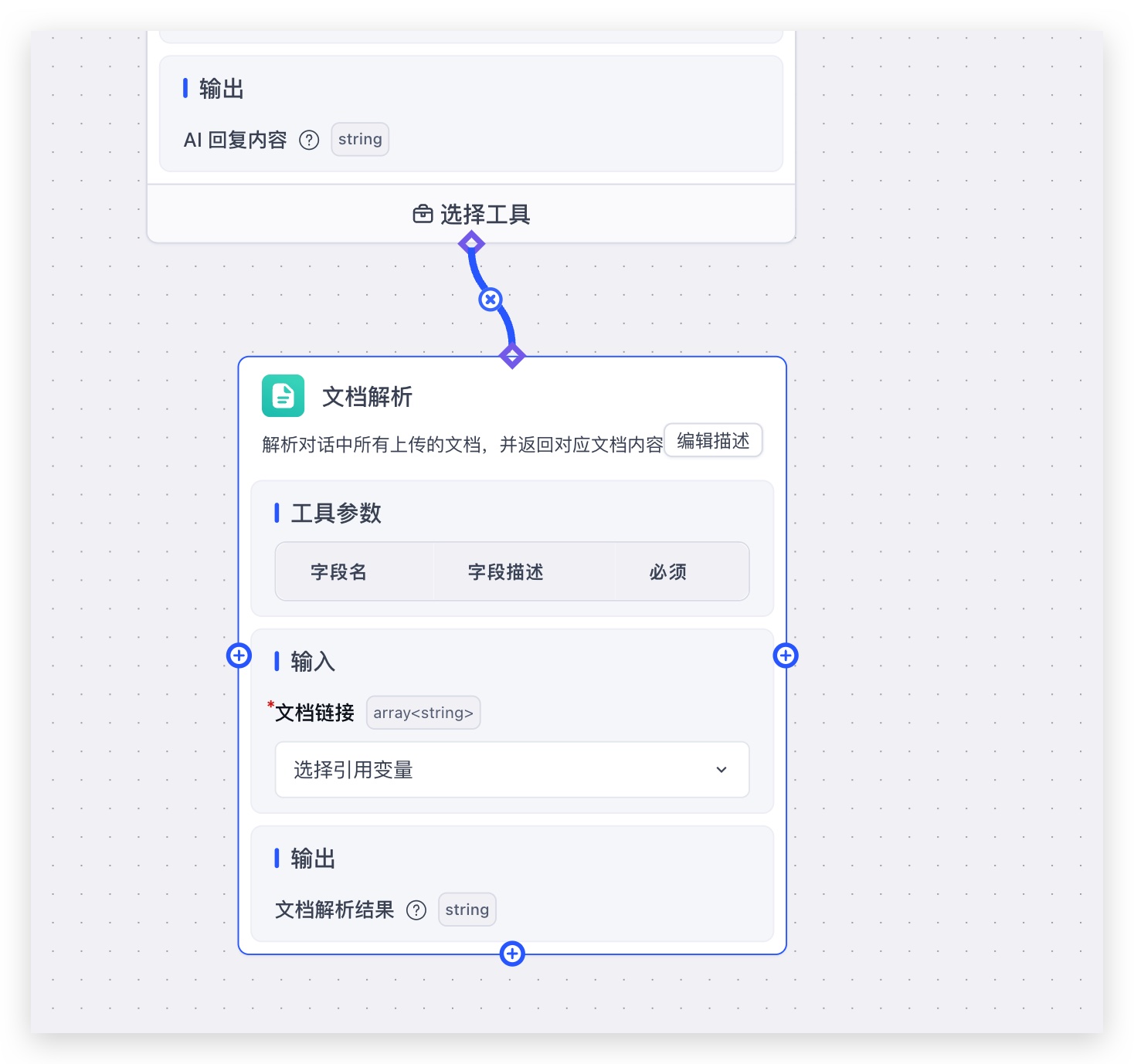
- 在文档解析节点中,只会解析
文档类型的 URL,它是通过文件 URL 解析出来的文名件后缀去判断的。如果你同时选择了文档和图片,图片会被忽略。 - 文档解析节点,除了解析本轮工作流接收的文件外,还会把历史记录中的文档 URL 进行解析。最终会解析至多 n 个文档,n 取决于你配置文件上传时,允许的最大文件数量。
举例:
配置了最多允许 5 个文件上传
- 第一轮对话,上传 3 个文档和 1 个图片:文档解析节点,返回 3 个文档内容。
- 第二轮对话,不上传任何文件:文档解析节点,返回 3 个文档内容。
- 第三轮对话,上传 2 个文档:文档解析节点,返回 5 个文档内容。
- 第四轮对话,上传 1 个文档:文档解析节点,返回 5 个文档内容,第一轮对话中的第三个文档会被过滤掉。
- 多个文档内容如何拼接的
按下列的模板,对多个文件进行拼接,即文件名+文件内容的形式组成一个字符串,不同文档之间通过分隔符:\n******\n 进行分割。
File: ${filename}
<Content>
${content}
</Content>
工具调用如何使用文档解析
在工具调用中,文档解析节点的调用提示词为:解析对话中所有上传的文档,并返回对应文档内容。
作为工具被执行后,文档解析节点会返回解析后的文档内容作为工具响应。
AI对话中如何使用文档解析
在 AI 对话节点中,新增了一个文档引用的输入,可以直接引用文档解析节点的输出,从而实现文档内容的引用。
它接收一个string类型的输入,除了可以引用文档解析结果外,还可以实现自定义内容引用,最终会进行提示词拼接,放置在 role=system 的消息中。提示词模板如下:
将 <Quote></Quote> 中的内容作为你的知识:
<Quote>
{{quote}}
</Quote>
quote 为引用的内容。
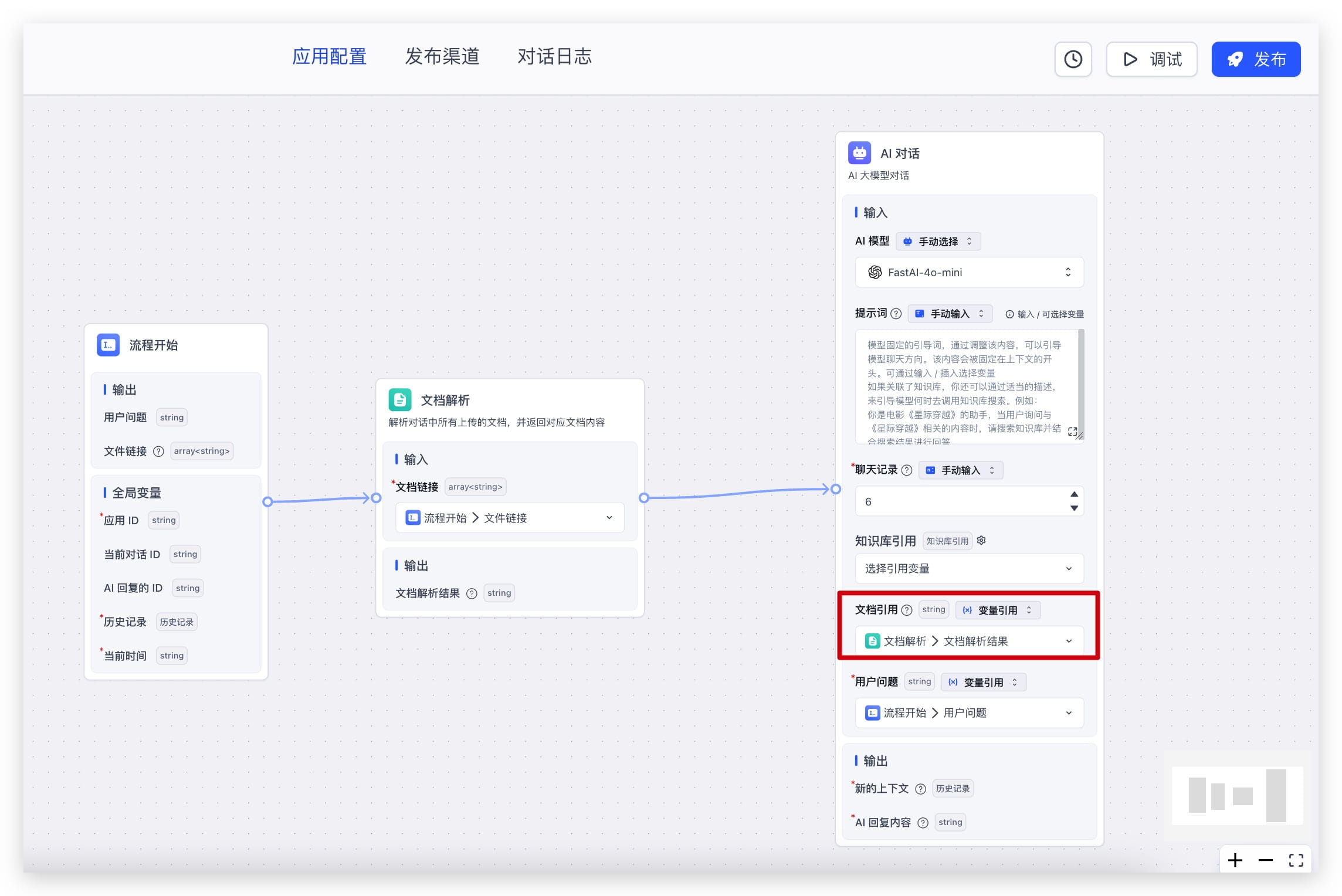
文件输入后续更新
- 插件支持配置文件输入。
- 子应用和插件调用,支持传递文件输入。
- 文档解析,结构化解析结果。
- 更多的文件类型输入以及解析器。